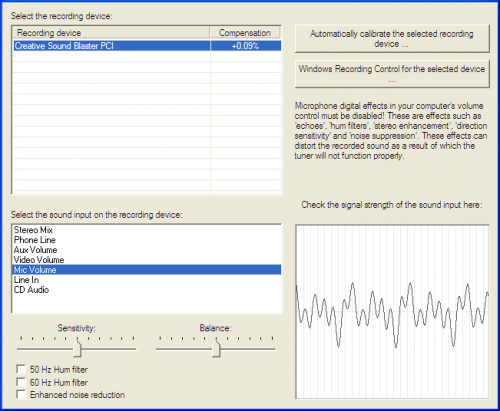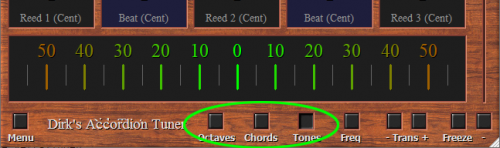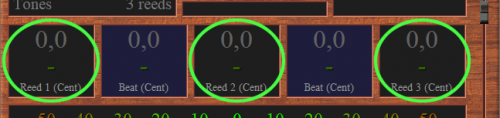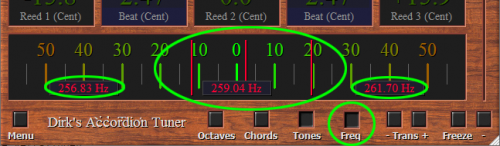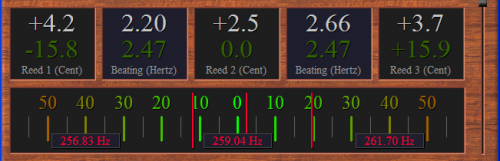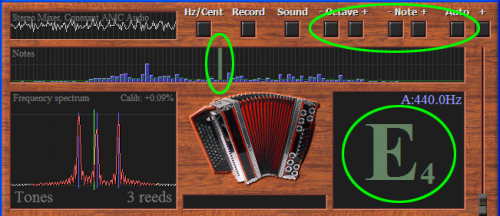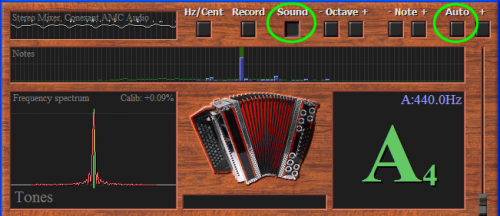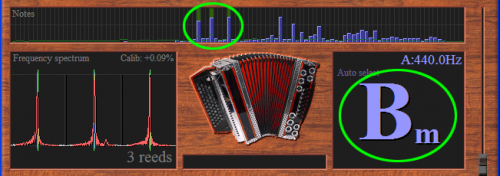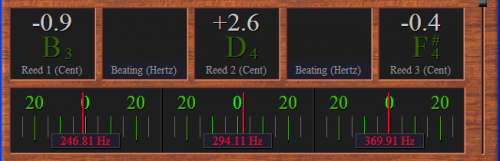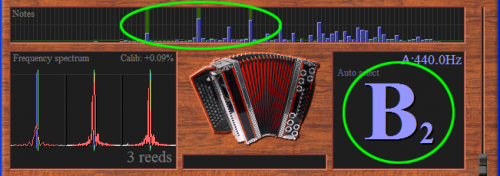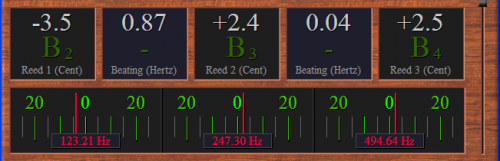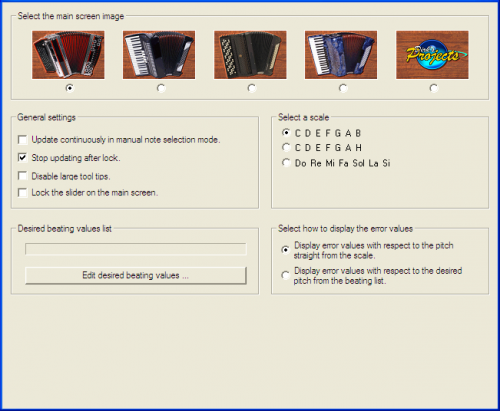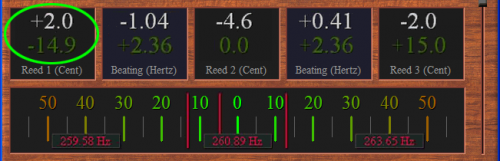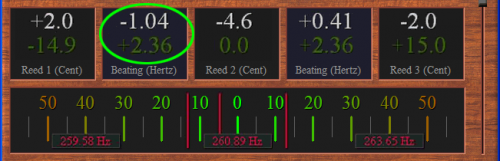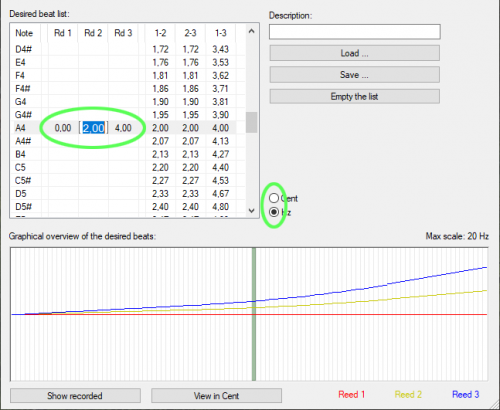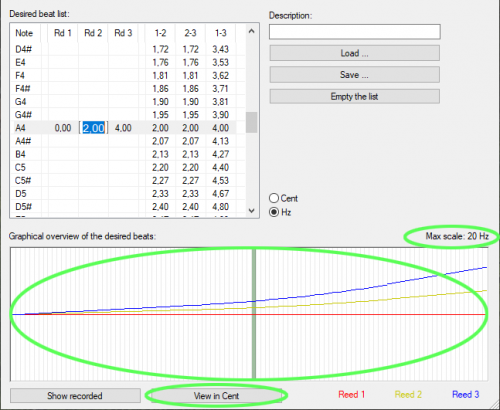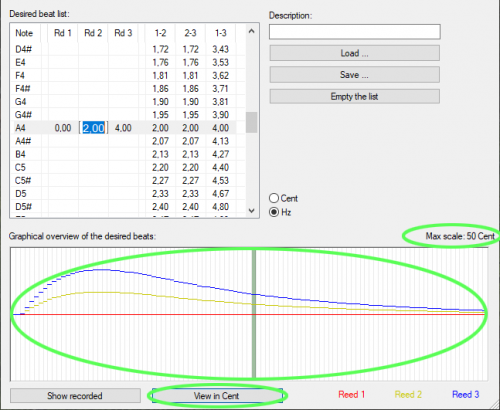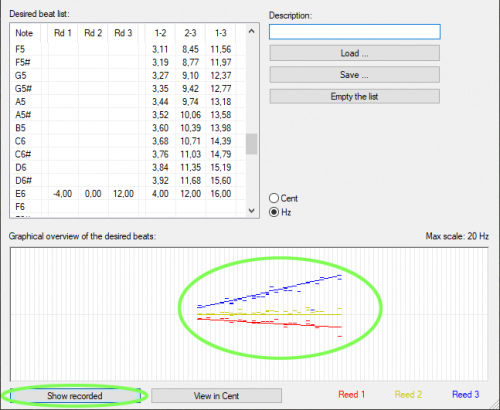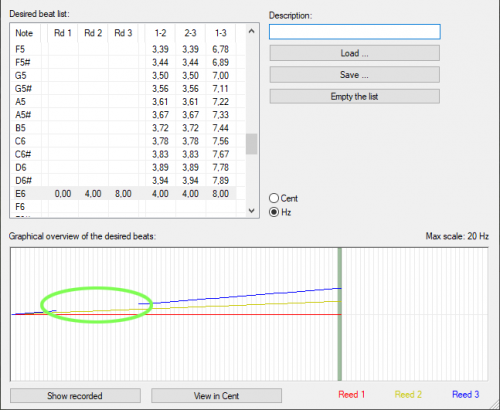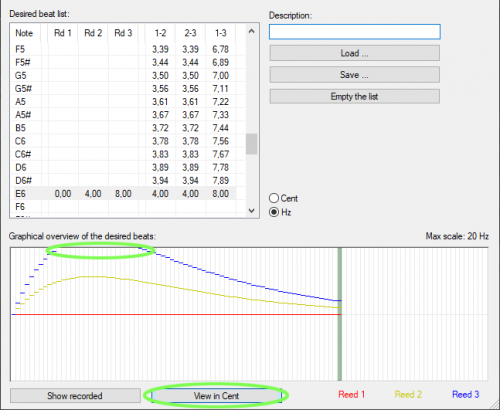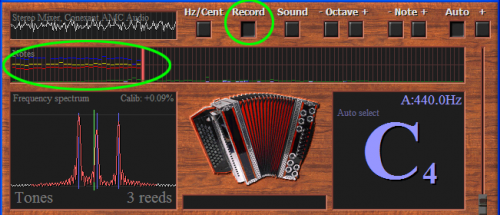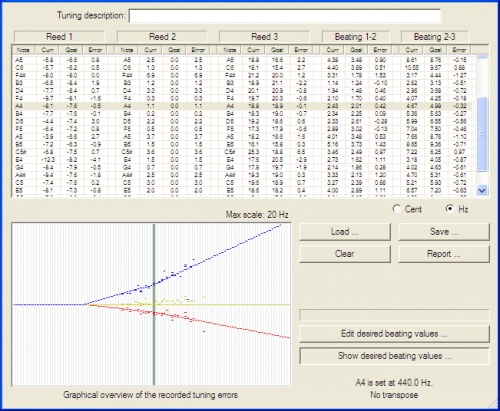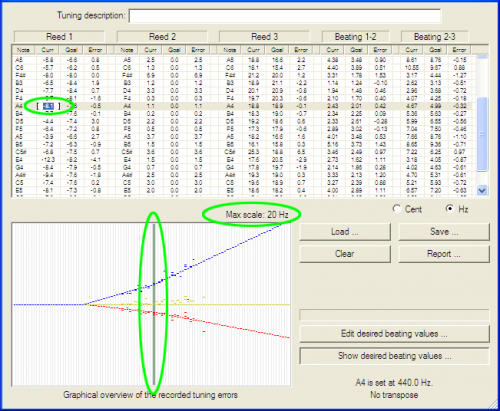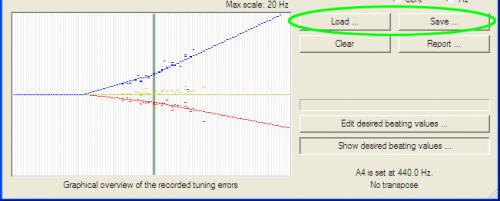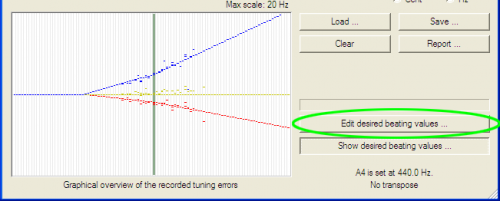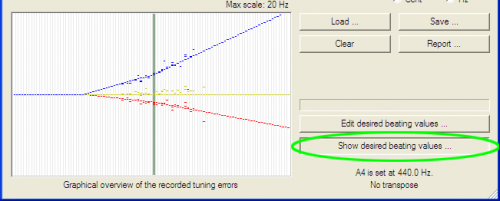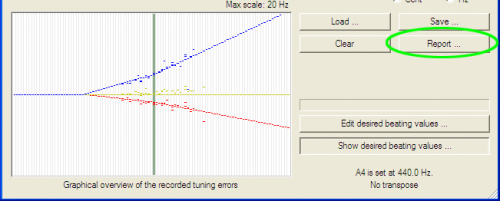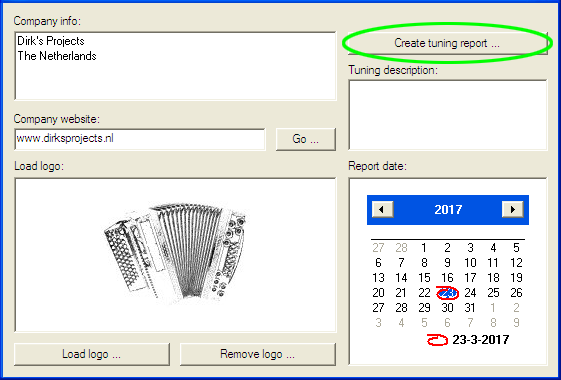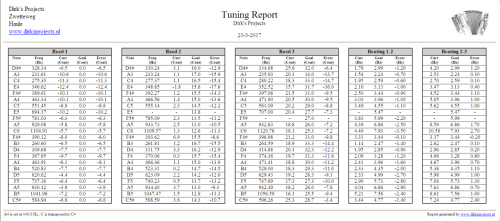介绍
手风琴调整。手风琴调谐器
该调音器专为调节手风琴和类似的“自由簧片”乐器(如全音阶口琴、六角手风琴、班多钮琴、口风琴和簧风琴)而开发。
迪尔克的调谐器,具备专业的等级,因为它在调整过程中,提供了良好的分析能力,也非常适合初学者运用。
这种调谐器独特的可能性,相当简化和加速调谐的过程。调谐器涵盖了一个大的范围从E0到C9,能够达到一个非常高的精确度,小于0.05赫兹(长波超过20秒), 并且可以在同一时间测量3个簧片。正因为如此,手风琴的调整可以在,不用打开簧片的情况下,也能进行测量。由于簧片实际的频率会相互影响,以及音箱的因素, 但是现在我们可以测量。而且它是相当的简单,能够快速的选择偏离且需要注意的簧片。调音器测量簧片一起发声时产生的节拍,并以音分或赫兹为单位显示。通过单独测量簧片,无法准确测量节拍,但通过同时测量簧片,则可以准确测量。将测量的节拍与相关手风琴的节拍列表进行比较,该节拍列表指示每个音符所需的节拍。可以使用调音器中的图表快速简单地生成此节拍列表。
另外和弦(三个簧片)和八度音阶(在八度音阶内二个或三个簧片)可以由调谐器来测量,在这样的情况下并不需要打开音箱。
除了所提到的基本功能,本【调谐器】具有很多附加功能,例如:
- 增加调谐器全屏幕可以清楚地浏览。
- 定格屏幕能够便于检查数字和图表。
- 使用声卡播放音符。
- 自动或手动选择音符来测量。
- 自动校正声卡的准确性可能会出现的偏差。
- 自动减少不良环境下的声音和干扰。
- 进行替代调音。
“记录和报告”模块
调谐器可以扩展,可以记录和快速保存手风琴的所有记录,在之后可运用此模块中的记录建立报表。这份报告可以显示出各个簧片的误差,显示在易于判读的报表中。记录模式,只有适用于单个音符的测量工作。【和弦】和【八度音阶】无法录制。打开手风琴之后,将偏离太大的簧片(具有音箱外部偏离的频率),利用报告中的值进行校正。然后放回手风琴后会得到一个正确的频率。该报告可以事后再进行打印规档,也可以伴随手风琴作为调谐报告。使用该模块,还可以轻松复制其他乐器的节拍。
版本新增内容 2.5:
现在可以独立选择发声簧片。例如,可以选择簧片 3,而不选择簧片 1 和 2。在这个例子中,一个簧片正在发声,节拍列表中簧片 3 的偏差用于调音。在之前的软件版本中,当一个簧片发声时,会自动选择簧片 1。仍然可以同时选择两到三个簧片。在这种情况下,同时测量多个簧片。
请参阅下面的“调整”一章。
迪尔克的专业手风琴调谐器
$228
美元

快速简单而专业地为手风琴调音
兼容性
Microsoft

- 桌面计算机
- 笔记本电脑
- 袖珍笔记本电脑
- 药片
- 手机
- 微软Pocket PC
- Windows 11
- Windows 10
- Windows 8.1
- Windows 8
- Windows 7
- Windows Vista
- Windows XP
- Windows ME
- Windows 2000
- Windows 98
- Windows Phone
- Windows RT
Apple

- 苹果iMac计算机
- 苹果Mac Pro计算机
- 苹果Mac mini计算机
- 苹果MacBook笔记本电脑
- 英特尔 CPU
- Apple M-Chips
- 苹果iPad平板
- 苹果iPhone手机
- Sequoia
- Sonoma
- Ventura
- Monterey
- Big Sur
- Catalina
- Mojave
- High Sierra
- Sierra
- El Capitan
- Yosemite
- Mavericks
- Mountain Lion
- Lion
- Snow Leopard
- Leopard
- Tiger
- iOS iPhone
- iOS iPad
调律软件提供下列语言支持:
试用版说明
软件测试版旨在让您全面了解调律软件的功能。仅有部分音符可以用这个版本从比例上来测得。支援以下音符:
E0 F0 G#0 A0 C1 C#1 E1 F1 G#1 A1 C2 C#2 E2 F2 G#2 A2 C3 C#3 E3 F3 G#3 A3 C4 C#4 E4 F4 G#4 A4 C5 C#5 E5 F5 G#5 A5 C6 C#6 E6 F6 G#6 A6 C7 C#7 E7 F7 G#7 A7 C8 C#8 E8 F8 G#8 A8 C9
若干重要术语
- 频率
声波每秒钟振动的次数,决定音高。
- 声音
人耳所能感知的声波波长范围。
- 乐音
有固定音高的音。
- 音符
用来表示音的高低和长短的符号。
- 音阶
按照音高次序由低至高或由高至低排成的音列。
- 音高
人耳所感受的声音频率(基频)。
- 基音或主调音
人耳所感受的音高。发声体振动时所发出的频率最低的音。
- 泛音
高于基音频率的声音。泛音频率是基音频率的整数倍。
- 拍(音)
由两个振动频率相近的声波所合成的强弱相间的声音。
- 音程
两音之间的音高差距。
- 半音
西洋音乐中最小的音程。一个八度音分为十二个半音。在十二平均律中,所有半音都是按频率等分的。钢琴上相邻两个白键中间如果没有黑键,它们之间的音程就是半音。如果相邻的两个白键之间有一个黑键,那么白键之间的音程就是两个半音。白键与相邻黑键之间的音程构成半音。基本音和它的升音之间(比如C与C#)总是半音关系。
- 八度音
两个频率相差一倍的音之间的距离. 较高音的频率为较低音的两倍。
1 八度音 = 12 半音。
- 调律或律制
用来确定音阶中各个音的频率比值的方法。十二平均律在西洋音乐中最为普遍。其他律制还包括纯律、毕达哥达斯调律法(五度相生律)、中庸全音律、适当调律法、31平均律:
- 半音音阶
一个八度内十二个半音所构成的音阶:
c – c# – d – d# – e – f – f# – g – g# – a – a# – b (钢琴上的黑白键)
- 半音程与全音程
半音程等于一个半音音程. 例如,钢琴上两个相邻白键中间没有黑键,白键之间的音程即为半音程。全音程等于两个半音音程. 例如,钢琴上两个相邻白键中间有一个黑键,白键之间的音程则为全音程。
- 全音阶
由半音程和全音程构成的音阶:
C 大调:c – d – e – f – g – a – b(钢琴上的白键或全音阶手风琴上的键钮)
C 小调:c – d – eb – f – g – ab – bb
- 赫兹
频率单位。
1 赫兹 = 1 秒内周期性振动次数. 赫兹用赫兹(Hz)来测量频率大小。
- 音分
用于度量一个音阶内音程的对数标度单位。
在十二平均律中,一个八度合1200音分,两个相邻半音的音程等于100音分。
- 频谱
发声体所有频率的分布曲线,可用曲线图表示。
- 开合不同音
术语'bisonoric'用于指出关闭或打开风箱时,手风琴状乐器的按钮所造成的不同音调。例如:手风琴,挤压盒,口琴。
- 调音台
调整手风琴的簧片,是使用的各种类型的调音台。
麦克风的选择和放置
内置麦克风或外接 USB 麦克风?
笔记本电脑中经常配备的内置麦克风并不总是可用。内置麦克风比外置麦克风能捕捉到更多的周围噪音。笔记本电脑外壳还会将杂音和振动传给内置麦克风。笔记本电脑的散热风扇也是周围噪音的重要来源。外部 USB 麦克风可以放置在远离笔记本电脑或计算机的地方。这样麦克风就不会拾取周围的噪音。
此外,内置麦克风通常无法测量最低频率,而最低频率对于正确调音乐器是必不可少的。因此,最好使用频率范围为 20Hz 至 20kHz 的外部 USB 麦克风。
内置麦克风的另一个缺点是很难将其相对于乐器正确定位。外置 USB 麦克风,通过电线连接,可以放置在所需位置。
USB 麦克风还有一个优点,那就是与连接到计算机声卡的麦克风相比,它不会造成太多干扰。
最后,使用外部 USB 电容麦克风比动圈麦克风更好吗。这是因为电容式麦克风对低音更敏感。
更昂贵的幻象供电麦克风也是一个合适的选择,因为这些麦克风也满足正确调音乐器的要求。但请记住,用于唱歌的麦克风通常不适合,因为这些麦克风会过滤掉较低和较高的声音。
数码功能
大多数麦克风可以通过使用数字效果来修改声音信号。这些功能包括“回声”,“杂音滤波器”“立体声增强”,“指向灵敏度”和“噪声抑制”。这些功能会使所录的声音失真,导致调律软件不能正常运行。因此,必须禁用效果。另一方面,麦克风的属性设置如“加强”,“灵敏度”,“音量”,“增益”和“平衡”是无妨的。
麦克风的布局
对于手风琴来说,麦克风主要是用于测量手风琴簧片的灵敏度。始终把麦克风置于手风琴需要测定簧片的同一侧。如果簧片在键盘的上侧,则麦克风必须放在键盘的一侧。如果簧片在手风琴的底部,则麦克风必须放在手风琴的底部。如果将簧片块从手风琴中取出,并在调音台上进行调音,则必须将麦克风放在簧片块上方,以便可以均匀地测量所有簧片的强度。如果两个簧片同时发声(均匀响亮)而麦克风非常可能被放置在错误的位置,则这两个簧片的其中一个所测量的音量会弱很多。这对测量的精度会产生不良的影响。
从麦克风到手风琴的距离
放置麦克风的位置,越接近手风琴越佳. 如此记录声音所受背景噪声的影响就相对比较小。因此,较短的距离将提高测量的准确度。所以采用半米的距离,可以提供最好的结果。
总结
首选配置是使用电缆连接到计算机的外部 USB 电容麦克风。像这样的麦克风可以轻松放置在适当的位置。因此,这种麦克风拾取的周围噪音较少。
非常便宜的麦克风的频率范围在大多数情况下是未知的。大多数外部 USB 电容式麦克风能够达到 20Hz 至 20kHz 的所需频率范围。务必检查规格。
使用这种麦克风时,不使用计算机的内部声卡,从而避免了声卡可能产生的任何干扰。
任何时候都必须关闭数字效果!
首次使用软件
工具提示
将鼠标光标移至软件的某个按钮或窗口上,将显示一个小文本框“工具提示”。工具提示是对该按钮或窗口的解释说明。
选择声音输入
使用调律软件必须选择并配置所需的声音输入信道。我们通常选用麦克风。当您首次启动调律软件时,配置选项窗口会自动打开。
在“选择录音设备”中,请您选择声卡。“选择录音设备的声音输入”列出了所选声卡的不同声音输入信道,请您在其中选择要用的声音输入信道。在这里,您可以选择声音输入使用【麦克风音量】。
输入信道的信号如窗口右下图所示。信号越强,调律软件的调律效果越好. 但是,信号曲线的波峰不要靠近图表的顶端和底端,以免造成声音失真。声音输入信道的灵敏度可以通过移动“灵敏度”滑动条来设置。如果所选的麦克风信号太弱,勾选“话筒增强”可以增强信号。
立体声输入可以通过“平衡”滑动条调节,滑动条必须置于中间。
Windows混音器的组件,有【Windows录音控制】。这也是Windows输入声音所选择和配置的地方。调谐器的设置画面与Windows设置的结果不一样,该视窗的设置不是必需的。
有时在声音输入信道中可听见杂音(50或60 Hz)。这种杂音通常由电源问题引起,可以通过勾选杂音滤波器复选框中的一个加以排除。不选用滤波器可能会导致软件将杂音识别为G1 (49Hz), A#1 (58,27Hz) 或 B1 (61,74Hz)。
调音
1。布置安静的环境
运作【调谐器】前,尽量排除不良,且单调的背景声音。从所希望的前景演奏手风琴,实际不可能分辨出背景声音。手风琴音调必须要大于背景的声音,背景声音过大对调谐器的速度产生负面影响。最好的情况就是,在安静的环境中仅有一点点背景的声音。
2。等待初始化
启动调谐器后,等待【正在初始化…】画面消失。启动【调谐器】后不久,其内部会侦测措施的背景声音大约为5秒钟。在此播放期间,如果出现一个音符时,它会认为是背景音。所以系统将不会认可初始化。如果发生这种情况,则停止播放音符,大约等待十秒钟后再次播放音符。
3。八度、和弦或音调
使用按钮‘八度’(2 个或 3 个簧片,每个八度相隔)、‘和弦’(3 个簧片)和‘音调’(1、2 或 3 个簧片,同一音调内)选择要调的音调。
4。选择发声簧片
点击相应的簧片来选择发声簧片。所选簧片的数量必须等于同时发声的簧片数量。如果按下的簧片比原先的选择还要多时,调谐器将识别最响亮的簧片,所以不要超过原先所选择的数量。如果簧片的声音彼此十分地接近,位阶变化小,则【调谐器】在辨识簧片上,从一个音跳到另一个音,结果造成读出的困难。如按下【簧片】的按钮少于原先所选择的数量,则【调谐器】在辨识簧片的音调上,会去辨识背景的音调。然而这种机率很小,如果发生,它也不是一个真正的问题,只是使它在辨识簧片的音调上不够清楚。
5。弹奏音符来调整
弹奏音符,以释出适合且不中断的波纹管压力,直到红色文字【锁】的出现。簧片的节距变化的位移与波纹管的压力。如果波纹管的持续压力过高,簧片会在顶部来回震荡摆动,其结果造成震荡的间距减小,以致音调会产生偏差。为了避免这种情况发生,尽可能调整大致相同的波纹管压力,作为手风琴弹奏音符的动力。并且只要注意测得的是稳定和精确的红色文字Lock【锁定】的出现。则【调谐器】将不会再乱跳到另一个音符去,只维持在目前的音符播放。
6。不要按压音符太久
在【调谐器】使用过程中,排除造成持久单调背景声音所产生的噪音,如冷却风扇的声音等。如果测量音符持续时间过长(大约30秒),那么它将被识别为背景噪音,将被排除。如果发生这种情况,在继续调整之前,按压播放音符的时间大约为五秒。
7。观察音量
如果音量声音太大,输入的信号会发生变形,这影响了调谐器负面的运作。如果经常发生,直接转到配置屏幕(功能表-设定),并降低输入信号(【灵敏度】滑块)的灵敏度。在观察音量时,如果显示红色闪烁的文字【输入信号太强了!】很快音量会变得过高。
8。检查侦测到的音符
调谐器显示所侦测到的音符的值。音符的八度阶显示在音符字符的右下角。440赫兹是A,在八度音阶4,显示为A4。
9a。判读偏差中的数值
测得的簧片的偏差,调谐器会以数字显示。这些误差可以计算相对于所述比例的准确频率。这样,必须调整簧片,使测量的误差(上值)等于节拍列表中的期望误差(下值)。还可以根据节拍列表中的所需误差来计算误差。这样的簧片必须调整以使测量误差都为零。这个用于计算误差的方法,可以在配置屏幕(功能表-设定)进行配置。
9b。以运动的指针判读偏差
透过【调谐器】上所显示的移动红色指针的方式,也可以测得的簧片的偏差。这些误差可以计算相对于所述比例的准确频率。量规的比例范围从50音分太低,到50音分过高。这是一个半音的调整范围。这样,簧片必须进行调整,以便测量的误差等于所需的节拍。这里无法根据节拍列表中的所需节拍计算误差。所测量簧片的绝对频率(以赫兹为单位)会显示在本框内。由【调谐器】底部的【频率】按钮控制,可以设定开启和关闭。
10。阅读节拍
调音器以数字方式显示测量簧片的节拍。以【赫兹】或【音分】Cent之间切换显示,由【赫兹/音分】按钮控制。
冻结(暂停)软件
调谐器的【针】、【数字】和【图形的轨迹】均可调为【定格】,以便易于阅读。点击键盘的【空格键】亦会做同样的【定格】动作。
将软件视窗变为全屏模式
为了获得调谐器视窗充分的视觉,以便易于阅读. 当屏幕被定位在一个固定视窗时,是特别有用的。
输入信号
本【调谐器】所测量的声音信号,在调谐器的左上角以波形图显示。其波形图信号中,波峰和波底的高度表示输入声音的强度。如果声音过强,波形变得很大的话,它会自动缩小,以适应视窗检视。输入信号设备的名称也显示在此视窗中,可以在配置屏幕(功能表-设定)进行配置所选择的输入信号的设备。
均衡器
本【调谐器】将输入的信号,从一个【时间信号】转换为【频率信号】。【均衡器】显示所测量到的音符(从E0到C9)以图形显示其强度。每一个垂直的蓝条柱状图反映有关音符的力量。被测信号的强度,反映在蓝条柱状图的高低。如果有一个音符信号变得过强,它会自动缩小以适应视窗检视。在这种情况下,所有其他音符亦依据过强信号以实际比例显示,使得各个音符的长度相对于彼此仍然正确。在此视窗中可以见到输入的泛音存在,但调谐器不使用这些声音.
调律软件确实运用到这些。背景声音的强度是由一条小的水平绿线显示。如果蓝色柱状图到达或超过绿线,则调谐器识别其音符作为前景声音的强度。调谐器选择的音符,是其前景声音的音调。当调整【和弦】或【八度音符】几个被选择的音符,相对音符的【标的】会有深绿色的背景,以利于检视。
检测的音符
在调谐器的音符视窗中,所检测的音符会显示为一个字符,以及一个八度音阶数和可能的尖锐符号。此音调的频率,显示在视窗的左上角。这不是所测量的频率。在频率的下方显示是以自动或以手动选择。所配置的频率为A4,显示在视窗的右上角,440.0赫兹为其标准值。如果音符【移调】则显示在这个视窗的底部。
所检测音符的频谱
均衡器所检测的音符是的垂直蓝色线条,频谱的输入的声音(所有蓝色线条),属于总频率中的一小部分。调谐器放大检测到的音符频谱以蓝色线条标示,并以图形化显示在频谱视窗内。横轴表示频率,竖轴表示频率振幅。红线表示所检测音符的频谱。红色线的端部延续到白色线。这些白色线表示相邻音符的一小部分。在红线的顶峰表示输入声音所测量到的频率。手风琴的每个簧片发声,转换为峰值频谱。两个峰之间的距离决定了观察到的节拍的频率。调谐器检测到的声音转换为红色线的波峰,并以蓝色的垂直线标示。除了检测所配置的簧片数量具有高峰外,没有其他峰值显示。
配置簧片的数量,显示在这个视窗的右下角。垂直的深绿色线条表示,检测到的音符频率的规模。垂直浅绿色线表示簧片与节拍列表的期望偏差。蓝与绿线之间的距离显示,则簧片需要调整的偏差。如果是【单一音调】,【和弦】或【八度音阶】测量,显示在视窗的左下角。对于频率校准的【校正系数】显示在视窗的右上角。
簧片的偏差
簧片的误差数值,显示于移动的红色指针。节拍经过计算并以数字形式显示。簧片的绝对频率,可以用数字显示为佳。
手动选择音符调谐
如果按【自动】按钮,调谐器会进入【自动模式】来进行音符调整。如果不按这个按钮,则为选择【手动模式】来进行音符调整。选择音符调整有四个按钮,【音符】和【八度音】各两个按钮。也可利用键盘上的左箭头和右箭头。在【均衡器】的视窗中所选择的音符标记,以绿色柱为背景标示。
手动选择音符调整可以使用(排除其他事项)如下列情况:
- 调谐器在【自动模式】选择的声音输入范本。在【手动模式】它可以测量其他声音之一(例如一个泛音)。
- 在【手动模式】,调谐器的反应更灵敏的结果,变得可以测量较弱的音调。
- 可以在配置屏幕(功能表-设定)进行配置,调谐器必须连续测量。在【手动模式】中,如果没有前景声音存在,长时间持久的声音可以被测量。
- 在【自动模式】下,如果有很多令人烦恼的背景噪音存在,在调谐器上它会显示,选择了错误的音符的讯息。
测量持久的音符
长期持久的的声音,将透过调谐器设定为背景音源,约30秒后予以确认。这些声音将不再被自动选中。可以在配置屏幕(功能表-设定)进行配置,调谐器必须连续测量。在这样持久的声音和其他背景声音下,仍然可以进行测量。
播放音符
在【手动模式】下,调谐器可以选择使用声卡播放音符。通过点击【声音】按钮,所选择的音符将播放十秒钟。调谐器在启动时的校准的装置,来校正播放音符的频率。因为这样的播放音符不依赖声卡的准确性。其产生的声波是正弦波。音量的强烈度是靠音调和用于扬声器频率的特性。在较低的音调(低于C3)如果没有一个低音喇叭通常是听不到的。播放音符可以用【耳朵】来检查调整,或者迅速找手风琴选定的音符。这也是一个快速测试方法,来检查调谐器是否正常工作。
移调
在仪器上除标准C以外,如要听其它音调,你可以在调谐器的底部使用【- 移调 +】(- Trans +)按钮。利用这个按钮可以移调到另一个音。注意在屏幕下方的显示【 C => C#】,其中仪器的C被换位到C#,这表示一个C#测量时,是代替原来在调谐器内的C。所有其他的音调的选择,可以按照音阶排序来选择移调。移调功能只能测量单音符,而不能测量【和弦】或【八度音阶】。
配置A4的频率
要调另一个乐器的音调,那么必须改变标准的A=440Hz的频率. 可以使用调谐器右上侧的滑块。此滑块可以将标准A4的频率,以1Hz为单位,逐步在430Hz和450HZ之间调节。所有其他音调会按照比例改变。如果频率必须被进一步调整,它有可能将A4的频率结合,并转置到另一个或多个半音。请参见第16章,透过双击滑块,440Hz的预置频率将可重新设置。而A4的当前音调(频率)是显示在音符视窗顶部右侧。
如果音符在记录状况,也就是【记录】按钮已按下的情况,则是不可能修改A4的频率。为了能够比较所记录的音符,必要条件是A4频率必须保持不变。
测量和弦
调谐器可以测量存在于【和弦】中的三个音符。三个音符同时测定的结果,调谐器能够显示【和弦】的名称:譬如Dm, A, Fsus2 or Edim。如果调谐器的底部【和弦】按钮被按下时,则调谐器将测量该【和弦】。
调谐器从输入的声音选择了【和弦】的三个音符,并在【均衡器】视窗内,以暗绿色的背景标记。【和弦】名称显示在音符的视窗内。频谱视窗被分割为三部分,以便所有三个音符的频谱可以清楚的显示。
测量三簧片的误差数值,以三条红色指针显示。【和弦】音符的名称,以墨绿色显示,同时显示出其误差数值。以及相对于标准频率的比例进行误差计算。该视窗比例以红色的指针显示,从30音分太低,到30音分的过高。所测量簧片的绝对频率,以赫兹为单位,显示在该视窗的底部。在调谐器底部的【频率】按钮,可以开启或关闭这些显示。
测量八度音阶
调谐器能够在同一时间测量两个或三个音符,尤其是一个分开的八度音符。八度音阶必须是相邻近的。不能够跳过或超过八度。如果在八度音阶没有测量成功,那么这些音符可以使用【手动模式】下进行测定。在调谐器底部的【八度音】按钮,被按下时,则【调谐器】进行测量【八度音阶】。
如果配置在【调谐器】底部的【簧片】按钮,被按下时,则调谐器进行测量2或3个音符。配置音符的的号码,显示在相对频谱视窗的右下角。在【调谐器】所选择的音符,从输入声音的连续八度音阶,在【均衡器】视窗内以暗绿色的背景标记。八度音阶最低音符的名称和数字,会显示在右侧附注的视窗内。左侧频谱视窗共分成三个部分,这样可以同时显示三个音符的频谱。
测量簧片的误差数值,以红色指针显示。音符的名称和它的八度音阶数以深绿色连同有关误差数值一并显示。以及相对于标准频率的比例进行误差计算。该视窗比例以红色的指针显示,从30音分太低,到30音分的过高。所测量簧片的绝对频率(以赫兹为单位)会显示在本框内。在调谐器底部的【频率】按钮,可以开启或关闭这些显示。
通过几个八度的音符,可以听到低八度和高八度的泛音之间的节拍。这些节拍由调谐器测量,并以赫兹或音分显示。【赫兹】或【音分】Cent之间切换显示,由调谐器顶部的【赫兹/音分】按钮控制。对于 Cent,节拍是相对于较高的八度来计算的。
设定
在配置屏幕点击【调谐器】的左上角,会打开选单,必须在选单中选择【设定...】。在设定画面也可以透过点击视窗,在【调谐器】的左上角打开输入信号。
如何显示误差
在右侧的【选择如何显示误差值】中,可以选择关于所测量的簧片所显示的误差。有两个选项:
- '显示相对于刻度准确音高的误差值'。使用此选项,可以根据音阶中音符的精确频率计算簧片的测量误差。这意味着,在调音过程中,调音器显示的误差(上限值)必须等于节拍列表中所需的误差(下限值)。
- '显示与节拍列表中所需音调相关的误差值'。使用此选项,可以根据节拍列表中的所需误差计算簧片的测量误差。这意味着,在调整过程中,调整器显示的误差(上限值)必须变为零。
选择主视窗上的图像
在主画面的右上角【选择图像】,在启动调谐器后,所选择的图像会显示在调谐器中间的位置。
在手动模式下持续不断的更新测量
如果【调谐器】识别前景声音的测量值,和进行曲线图更新,而背景声音都没有测量。则持续较长时间(大约30秒)的前景声音,会被误判为背景音。所以不可能在一段长时间内继续测量声音。可以透过【手动模式下持续不断的更新测量】来设定。在【调谐器】设定的主画面的中间右侧,勾选【在手动音符检测模式下不断的更新】,但是当【调谐器】在录制模式下这是行不通的。
音符被锁定后停止更新测量
如果检测的音符被锁定时,【调谐器】会继续更新测量值和图形。在【调谐器】设定的主画面的中间右侧,勾选【锁定后停止更新】,则【调谐器】音符被锁定后即停止更新。
禁用大型工具列
当启用用【调谐器】后,当鼠标悬停在该视窗的组成部分时,会出现一个【工具列提示】,会显示. 例如. 例如按钮、视窗、滑块、检查标记、文字等。这些提示是一个小【文字】框,包含光标在内的组件说明。这些帮助文字是在于使用关于【调谐器】的各种功能的重要信息,因此是非常的有用。对于有经验的用户来说,这些提示可以被禁用,可以勾选复选框内的【禁用大型工具列】提示。
包含所需节拍的列表
调音器可以使用节拍列表。这些是每个音符所需节拍的列表。点击右下角的“编辑所需节拍值...”按钮,将打开可以创建、检查、加载和保存节拍列表的屏幕。此按钮上方的文字显示当前选定的节拍列表。
节拍列表
一般手风琴每个音符都有几个簧片。不同的簧片的调音略有不同,从而产生独特的节奏。同时发声的簧片之间的音高相差越大,节拍就越快。每个音符的节拍量都不同。音符越高,节拍通常就越大(以赫兹为单位)。手风琴音符上的节拍分布因手风琴的类型而异,并存储在所谓的节拍列表中。每种手风琴都有自己独特的节拍列表。这些节拍列表可以用调音器创建。在调音过程中,调音器会显示要调音的簧片所需的节拍。调音器可以显示簧片相对于节拍列表所需偏差的测量误差。
相对于节拍列表中的期望值的测量误差
在下面的例子中,调音器显示了相对于节拍列表所需偏差的测量误差。
调音器根据节拍列表,为要调音的簧片获取所需的偏差,并将其以深绿色显示出来,位于相关簧片测量误差的白色值正下方。在这种情况下,簧片 1 的节拍列表所需的偏差为 -14.9 音分。白色值2.0音分,表示簧片依然2.0音分太高。因此,相对于刻度计算确切的偏差值为-14.9+2.0 = -12.9音分。底部的红色指针,始终把簧片的偏差值,显示在精确的刻度值上。左边的红色指针确实显示偏差值约 -12.9音分。这种方式可以找到簧片产生音符后,是否具有正确的值,如果白色的测量值显示为零。这种模式适用于每个簧片和每一个音符。
相对于节拍列表中的所需节拍而测量到的节拍
簧片音符的偏差可以转换为一个【视图音分】。人耳是无法觉察到这一点。然而,两个簧片之间的节拍却观察得更准确。因此两个簧片之间的,间距的距离,必须比单独簧片执行更准确的调整。如果两个簧片的误差同样太高或太低,那么节拍仍然是好的。调音器可以测量节拍的偏差,并可以利用该值来调整簧片。
在下面的例子中,调音器显示了相对于节拍列表所需偏差的测量误差。调音器从节拍列表中选取要调音的音符的簧片之间的所需节拍,并将其显示为深绿色,位于相关簧片测量的节拍误差的白色值正下方。
在这种情况下,节拍列表中簧片 1 和簧片 2 之间的所需节拍为 2.36 赫兹。白色值 -1.04 赫兹表示测量的节拍仍然低 1.04 赫兹。在接近红色指针的底部显示,测得的赫兹值为簧片的绝对频率。左边两个簧片频率之间的差是260.89 - 259.58=1.31赫兹。这的确是1.04赫兹(2.36 - 1.31)太低。这样,如果白色测量值指示为零,则节拍具有所需值。
创建节拍列表
可以创建节拍列表的屏幕可以通过两种方式打开:
- 在设置屏幕(菜单 - 设置...)中,单击按钮“编辑所需节拍值...”。
- 点击调谐器主屏幕上手风琴的图像下方的文字。
可以使用调音器通过表格轻松创建节拍列表。只需输入几个簧片偏差。在下面的节拍列表中,所有音符(E0 至 C9)都存在。需要在“Rd 1”、“Rd 2”和“Rd 3”列中输入几个音符所需的簧片偏差。可以通过单击表中所需的单元格并使用键盘输入值并按“Enter”来输入偏差。
剩余的列‘Btng’将通过芦苇列自动计算并填写。缺失的簧片偏差是通过填写的音符来计算(内插和外推)的。节拍列表可以以“分”或“赫兹”为单位输入。这可以在屏幕中间进行配置。在输入簧片偏差之前,必须选择以 Cent 还是 Hertz 输入节拍列表。如果更改为 Cent 或 Hertz,节拍列表将重置并丢失其当前值。
节拍列表的图形概览
节拍列表也使用图形概览显示。其中【列】所代表的是音符。簧片的每个音符的期望偏差值显示为水平线。【簧片1】是红色的,【簧片2】是黄色,和【簧片3】是蓝色的。图表的最大值(最大刻度)显示在图表右侧上方。零值线是在中间,完全触到底部的值也最高,但为负面的。通过点击一个音符【列】,该音符会标记为深绿色的背景,同时选择的音符也会显示在表中靠近屏幕的左侧。另外,如果在表中选择另一个音符,那么标记的音符在总览图形中也会改变。用鼠标在总览图形正方上盘旋一会儿,工具列提示会出现,提示有关注意事项的名称和相关音符的赫兹。
通过点击【查看音分】按钮,总览图形中显示【音分】,而不是【赫兹】。节拍值不会因此而改变,但图中的线条看起来有所不同,因为 Cent 中的值是相对于相关音符的音高的。这方面以一个屏幕截图如下所示。如果节拍列表以“分”为单位填写,则此按钮将变为“以赫兹为单位查看”,并且其功能将反转。
使用录制的音符确定节拍列表
手风琴的节拍列表通常不为人所知。然后,可以通过记录手风琴的所有音符,然后在节拍列表的屏幕上创建节拍列表并填写表格,从而非常简单地确定节拍列表。按下“显示记录”按钮时,记录的簧片偏差会显示在节拍列表的图形概览中。这是唯一可能的途径,如果该模组已储存到【调谐器】的【记录和报告】中。现在可以调整图形概览中表示所需心跳的线条(通过调整表中的值),使其尽可能好地贯穿记录的偏差。
在图形总览中线条缺少的部分
示(如注意在下面的屏幕截图中蓝线有一个部分缺失。蓝线显示赫兹节拍。如果以 Cent 显示节拍(如下面的第二张截图所示),则可以看到蓝线的这一部分节拍大于 50 Cent。如此大的节拍是不现实的,并且调谐器不支持。
另类调弦
节拍列表还可用于调整其他调弦,如毕达哥拉斯调弦或韦克迈斯特调弦。簧片偏差栏中的值 0.00 表示与平均律无偏差。可以改变每个音符的偏差以匹配您喜欢的任何调音。目前还无法简单地在软件中选择替代调校。你必须手动计算相对于平均律的偏差。之后,您可以在节拍列表中输入计算出的偏差。
存储和加载节拍列表
为了能够使用节拍列表,它必须先获得一个名称。在本文图框中所输入的名称为【Description】。节拍列表可以存储为 .btg 文件,以便稍后再次加载。使用按钮“保存…”存储节拍列表,使用按钮“加载…”加载节拍列表。
手风琴调音
测量正确的间距
如果手风琴被打开(或关闭)簧片的间距会稍有改变。如果手风琴的簧片块取出(或放入),音调也会改变。如果手风琴簧片块是取出调整,我们必须将这个音调的变化因素考虑进去。如果簧片放回后,再次封闭手风琴,那么簧片间距必须是完全正确的。当簧片置入手风琴,待完全闭合手风琴后,必须重新测量,要检查簧片的最终音调是否正确。
同时测量几个簧片
当使用一个传统的【调谐器】的情况下,在测量过程中,同一时间只允许一个簧片被播放测量。但是手风琴的演奏,通常是几个簧片在同一时间按下。如果手风琴已经没有任何按键与有关的簧片可以被禁用,所以手风琴,必须先打开来禁用这些簧片。之后必须再次封闭手风琴以便能够测量其音调。唯有【迪尔克手风琴调谐器】能够同时测量几个簧片(最多3个簧片),在同一时间测量其结果,所以就没有必要打开手风琴和禁用簧片发声。
传统调谐器的调整过程
进行调谐过程中,通常使用有效的步骤如下:
- 打开手风琴。
- 禁用必要的簧片。
- 关闭手风琴。
- 一个一个测量并记下所有音符的测量值。
- 重复步骤1到4,直到所有的簧片测量完成。
- 比较所有的测量值,并计算出差异,并将其结果写入记录。现在已知所有簧片的偏差。
- 打开手风琴。
- 从手风琴内取出簧片块。
- 调整必要的簧片,记录偏差的位置。
- 通过耳朵调整节拍。
- 将簧片块放回手风琴。
- 重复步骤2到6,检查调整簧片是否正确发音。
使用【迪尔克手风琴调谐器】的调整过程
- 逐一测量所有音符,并记下相对于期望值(以及节拍)的误差。
- 打开手风琴。
- 从手风琴内取出簧片块。
- 根据写下的错误调整必要的簧片(包括节拍)。
- 将簧片块放回手风琴和闭合手风琴。
- 重复步骤1检查调整簧片。
调整程序与【记录和报告】模组
运用模组的【记录和报告】执行同样的步骤是必要的,但没有什么需要被记录下来. 另外任何一个调谐报告都可以被打印保存。
调整手风琴利用【记录和报告】模组
本调谐器可以扩充,该扩充模组可以增加快速记录手风琴的所有音符,并产生一个报告。这份报告以非常便利的格式,指出了所有簧片偏差的资讯。打开手风琴后,利用来自调谐器所有簧片偏差的资讯. 可以在调谐台来校正相差太多的簧片。把簧片放回手风琴后(也有案例外的偏离间距)将会获得正确的音调。该报告可以经由调谐器产生,在打印之后并手风琴作为调谐报告。使用“记录和报告”模块可以创建现有手风琴的(未知)节拍列表。
记录音符
调谐器的记录模式功能透过按钮【记录】来储存记录。记录模式,只有适用于单个音符的测量工作。【和弦】和【八度音阶】无法录制。关于【均衡器】在记录模式下,的背景网格变红色,和一个光标(红色光束)出现在均衡器的左侧。一旦调谐测量到稳定和精确的音符,簧片的测量误差被储存在红色光标的视框内。
然后【已记录】这个红色的字,出现在视窗内音符的左下侧。红色的光标然后向右移动到一个框架右侧。等待片刻之后就可以记录下一个音符。记录音符可以使用键盘上的【退后】键来删除。只需将鼠标指针短暂悬停在存储错误的框上方,就会出现一个工具提示,其中包含有关存储的音符、错误和节拍的信息。如有必要可以记录相同的音符几次,尤其是全音阶口琴。在下面的截图中,一个有两个簧片的音调已被记录到一个音符内(一个红色和黄色的水平线)。
所记录的音符概述
所记录的音符(调谐)的概述,透过释放【录音】按钮来开启。音符概述也可以透过【选单-记录和报告】开启。在文字叙述框的上部,有关【调音描述】,对调音有详细的解说。该说明是引用调音报告记录的所有音符都列在表中。
关于簧片的数据
关于簧片的数据在簧片分组列标示为Reed 1【簧片1】,Reed 2【簧片2】和Reed3【簧片3】。对于没有记录的簧片列,内定为空白。有关数据列表内容:
音符:记录音符的名称。在表中的顺序,等于该音符被记录的顺序。同样的音符可以出现多次。
当前测量:目前测量的簧片其音分误差,相对于标准比例的精确音调。
目标:簧片与节拍列表的期望偏差(以 Cent 为单位)。未加载节拍列表时此列为空。
错误:音分的误差,簧片是脱离了所期望的偏差。未加载节拍列表时此列为空。
有关节拍的数据
有关节拍的数据按簧片组分组,标题为“节拍 1-2”和“节拍 2-3”。未记录的节拍的列保持空白。单位选项分为Cent 【音分】及Hertz【赫兹】。有关数据列表内容:
当前测量:当前测量的节拍。
目标:所需节拍。未加载节拍列表时此列为空。
错误:节拍中的错误。未加载节拍列表时此列为空。
编辑录制的偏差
在簧片项目下的Curr【当前测量】储存格内的值,可以在对应储存格内进行编辑,透过点击输入数值后,按下键盘上的ENTER键。如果一个【值】被改变,对应其他相关的【值】或同样的音符即会由系统主动重新计算。
停止录音
如果录音按钮启动后,屏幕上的录制调音与红色十字会关闭,则调谐器将继续录音。如果有没有留下任何声轨的记录,则记录即停止。所有声轨的记录,可以按下Clear【清除】按钮来删除。如果屏幕在记录调音结束后,则调谐器停止录音。
记录音调偏差的图形概述
记录音调偏差【记录音调偏差图形概览】的图形概览显示了每个簧片音符的偏差。音符的排序从左至右为E0至C9。其记录上显示有数次的音符被记录在同一列。不同的红色,黄色和蓝色线,彼此之间则是没有明显的区别。只需将鼠标指针短暂地悬停在记录音符的列上,就会出现一个工具提示,其中包含有关音符(名称和频率)、簧片误差和节拍的数据。如果有关音符记录了几次,则其数据会在工具提示框显示几次。在曲线图右侧上方显示比例(最大刻度)的最大值。这是图中最上层的值。中间线是零值,底部的值也是最大值,也就是负向最大偏差值。通过点击【栏】,被选中的【栏】在表中会标记为深绿色的背景。如果有关的音符被记录多次,则在表中对应的栏位,透过点击栏位多次,每次的记录会逐次显现。
储存和载入调音记录
为了能够使用调音记录,首先必须赋予它一个档案名称。在视窗顶部左侧的英文字Tuning description(调音说明),在其右侧的白色框架内,输入易于辨识的档案名称,其附加档名为内定的【.tun】。然后使用Save…【储存】按钮,来储存调音记录,所有储存的调音记录,可以使用Load…【载入】按钮,开启先前所储存的调音记录来浏览或运用。
编辑节拍列表
可以通过“编辑所需节拍值...”按钮打开可以加载和编辑节拍列表的屏幕。
显示所需的节拍
按下“显示心跳值”按钮,可以在图形概览中显示当前心跳列表所需的偏差。
建立调音报告
可从调音记录建立报告,这份报告在一个格式化表格的视窗内,显示出每个簧片的误差。打开手风琴之后,将偏离太大的簧片(具有音箱外部偏离的频率),利用报告中的值进行校正。所有簧片误差校正完成后,闭合手风琴,偏离频率的簧片会得到它正确的频率。该报告储存后,可以在以后重新再载入或打印,并可做为手风琴调音报告履历表。可以在屏幕上建立一个调音报告,透过按下Report…【报告...】按钮来开启。
调音报告可以利用下面的屏幕来建立。除了测量的误差和节拍之外,报告中还必须填写以下信息。公司资料Company info在此框架内输入公司名称,地址等。公司网站Company website。
在此框架内可以输入网址,当点击【Go】之后会开启对应网站。公司标志Company's logo. 可以利用Load logo(标志)按钮,载入标志图像。支援的档案格式:BMP,GIF,JPG和WMF。报告日期Report date. 可以利用框架内的月历来进行修改。如果所有资料输入完成后,调音报告可以用Create tuning report【建立调音报告】按钮来完成。
查看并打印调音报告
一旦调音报告储存后,它可以使用网路浏览器开启。调整报告以 html 文件形式存储。之后可以通过 Windows 资源管理器查找并双击存储的报告来再次查看它。调音报告也可以利用网路浏览器的打印功能打印。下面截图的例子显示一个全音阶口琴的调音报告,其中为一个音符含两个簧片的资料。每个音符内含三个簧片也是可能的。
将报告数据导入另一个应用程序
报告数据可以导入到支持 xml 格式的其他应用程序中,例如 MS Excell。报告创建后,将存储为 html 文件。报告的数据也存储为 xml 文件。该 xml 文件可以导入到任何支持 xml 格式的应用程序中,因此你可以按照自己喜欢的任何方式处理数据。
降噪
使用麦克风测量音符所须要的环境越安静越佳。尽量避免大量其它不希望由麦克风测得的声音,譬如计算机的散热风扇,汽车噪音,关门声,狂吠的狗,风声等。所有这些声音会干扰到测量,基于这个原因,本【调谐器】有自动抑制噪音功能。
背景声音
首先调谐器测量背景声音,并确定它们的音调和音量。背景噪声的强度显示在【调谐器】内每一个音符以水平绿线标示。长期持久的声音被判别为背景声音。只要一个音符(蓝色条线之一)伸出背景声音线,【调谐器】就会判读为所要选择测量的音符。为防止背景出现一个极端量的声音,也能够以启用Enh. Noise reduction【降噪】选项来因应,在屏幕设定内以Menu - Settings…(选单-设定...)来启用此功能。则多余的背景声音会减少许多。
摔门或脚步声
调谐器能够自动地过滤,例如摔门声或脚步声,在木质地板所产生较低的声音等。
50或60 Hz的交流声
透过调谐器可以自动过滤掉交流声,这种50或60赫兹的交流声经常是由计算机的电源所产生的。如果麦克风拾取到这种极端类型的交流声,可以在屏幕设定内以Menu - Settings…(选单-设定...)来启用。【交流声过滤器】此项功能,声调附近的50或60赫兹交流声就能够额外地降低。
自动灵敏度
由调谐器测量,接收簧片产生的音量取决于以下因素:
- 由簧片产生的声音的音量。
- 从簧片到麦克风的距离。
- 簧片与麦克风之间的障碍物。
- 麦克风的灵敏度。
- 声卡的灵敏度。
- Windows音量设置的麦克风输入。
调谐器工作时,在任何情况下,输入的信号会自动放大到一个标准的水平。
调律软件精确度
用赫兹和音分表示最大精确度
手风琴调谐器的精度要高,必须小于0.05赫兹(波长超过20秒或更长的时间)。音分精确度随着调律软件的测量范围逐渐发生改变,因为音分是一个相对单位。在两个连续音阶之间的【赫兹】的区隔,在于音调增大变高而在【音分】的区隔始终是根据定义100。软件精确度的若干音分值:C1:2.6音分,C2:1.3音分,C3:0.7分,C4:0.3分,C5:0.2分,C6:0.08音分,C7:0.04音分,C8:0.02音分,C9:0.01音分。随着音高的增高,软件的音分精确度越高。
可识别音高差
人耳可以听到的最小音高差约为2赫兹。调谐器的精度在0.05赫兹,是人类耳朵的许多倍。这种高精度是测量两个簧片之间的节拍所必需的。人耳已经可以察觉到超过约 0.1 赫兹的节拍差异。
测量节拍的准确性
测量节拍的精度优于(小于)0.1赫兹。可测量的最小节拍约为 0.6 赫兹。最大可测量节拍是有限的,因为两个音调必须在同一音符的范围内。
自动校准
软件使用声卡来测量。为了弥补声卡可能的误差,软件会进行自动校准。像传统调律方式可能常需要(如使用调节螺钉)的手动校准,是不必要的。因此,调律软件的测量已经足够精确。
软件内部精度
调律软件显示的测量误差精确到小数点后1或2位数。软件内部算为小数点后7位数。误差显示之前,已经四舍五入小数点后1或2位数。
来自外部影响
除了调谐器本身的精度以外,来自外部的影响,也必须考虑到:
- 如果手风琴打开调整后,再将手风琴闭合,簧片的音调变化。
- 如果手风琴打开取出【簧片块】调整后,再将【簧片块】装回手风琴闭合后,簧片的音调变化。
- 簧片震动间距随风箱压力增大。两个簧片之间的节拍量实际上没有变化,因为两个簧片的减拍量是相等的。
快捷键和点击
向左箭头
从选择的音符降低一个半音。
向右箭头
从选择的音符增加一个半音。
空格键
冻结(暂停)软件。
输入键
记录一个音符,上面是(还)没有被锁定。
退格键
删除最后记录的音符。